Windowsi nullist, kuidas taastada sülearvutis tehasesüsteemi sätted

- 3363
- 982
- Salvatore Hirthe
Varsti on esimene september teine ja kellegi jaoks on uue aasta esimene ja peamine võrdluspunkt. Ja uuel aastal on tavapärane sisestada värskendatud. On aeg anda teie ümber uudsus ja asjad. Näiteks selle vanale akendega vanale sülearvutile - võtke see ja veeretage tehase seadetele, nii et see oli just poest.

Algse oleku taastamine korraga välistab kõik opsüsteemi probleemid, kuid see on täis lõkse, mida on parem ette teada. Niisiis, kuidas taastada tehase sätteid sülearvutis, muutumata selle "telliseks" ja kaotamata väärtuslikke andmeid.
Sisu
- Mis hõlmab süsteemi tagastamist algsesse olekusse
- Kui on võimalik tagasi keerata ja kui mitte
- Arvuti ettevalmistamine süsteemi tühjendamiseks
- Erinevate kaubamärkide sülearvutite eksponeerimise protseduur
- Universaalne tagasivoolumeetod Windowsi poolt
- Windowsi Re tagasitee
- Lähtestage tehase seadetele, kasutades tootjate utiliite
- Hj
- Lenovo
- Dell
- Asus
- Samsung
- Acer
Mis hõlmab süsteemi tagastamist algsesse olekusse
Kui sülearvuti tagasivõtmine, samuti teine seade kõvakettalt tehase oleku jaoks eemaldatakse:
- kasutajakontod.
- Kasutaja loodud failid, programmid, seaded ja sektsioonid.
- Seadmete juhid, mis ei kuulu jaotuse hulka.
- Süsteemi värskendused.
Ja on taastatud:
- Aparaadi tootja poolt süsteemi integreeritud tarkvara.
- Tootja seaded.
Kui on võimalik tagasi keerata ja kui mitte
Tehase sätteid saate taastada ainult tingimusel, et sülearvutile on installitud sama versioon, mis oli algselt. Näiteks kui olete värskendanud Windows 7 kuni kaheksa või kümneni, on tagasilöök võimalik ainult uue OS prooviperioodil, samas kui võimalus naasta eelmise versiooni juurde. Pärast seda aega on tagasitulek võimalik ainult äsja loodud süsteemi algsesse olekusse.
Samuti on oluline, et taastamise jaotis (Windows RE) säilitataks kettal, kus Windowsi algne koopia ja süsteemi juurutamise utiliit.
Millistel juhtudel on tehase seadeid võimatu taastada:
- Kui sülearvutisüsteemi ajam oli tõsiselt kahjustatud või välja vahetatud.
- Kui Windows installistati uuesti ketta täieliku vormingu ja lõikude rekonstrueerimisega, on isegi siis, kui uus OS on vanaga absoluutselt identne.
- Kui aparaadi tootja ei anna taastumisfunktsiooni. Seda leidub eelarve sülearvutites ja netbookides, kus on väikese mahuga salvestusruumi ja RAM -i.
Arvuti ettevalmistamine süsteemi tühjendamiseks
Enne taastamismenetluse jätkamist on oluline:
- Kopeerige väärtuslik teave sülearvutist teise füüsilisse meediumisse, kuna see puhastatakse kõigist ketta sektsioonidest.
- Kõrvaldage esialgse koormuse riistvaraprobleemid, kui need on. Kui masin ei lülitu tegelikult sisse, lülitub spontaanselt välja või taaskäivitub lühikese aja pärast pärast algust, võib tagasilöögiprotseduur põhjustada veelgi suuremaid probleeme, näiteks varundusfailide kahjustamine või installitud OS -i täielik tõstmine.
- Laadima aku. Äkiline elektrikatkestus tühjenemise ajal ei lõppe ka millegi heaga.
Erinevate kaubamärkide sülearvutite eksponeerimise protseduur
Universaalne tagasivoolumeetod Windowsi poolt
See meetod sobib iga kaubamärgi ja mudelite seadmetele, millel on eelnevalt installitud Windows 8 opsüsteem.1 või 10. See hõlmab tagasilöögi funktsiooni algsesse sätetesse, mis on sisse ehitatud OS -i endasse.
Protseduuri alustamiseks tehke järgmist:
- Laadige aknad alla tavarežiimis.
- Avada utiliit "Valikud"Klõpsake jaotis"Värskendused ja ohutus". Valige vasakul veerus "Taastumine".
- Akna paremal küljel on üksus "Tagastage arvuti algsesse olekusse"Ja selle all - nupp"Algama". Me vajame teda.
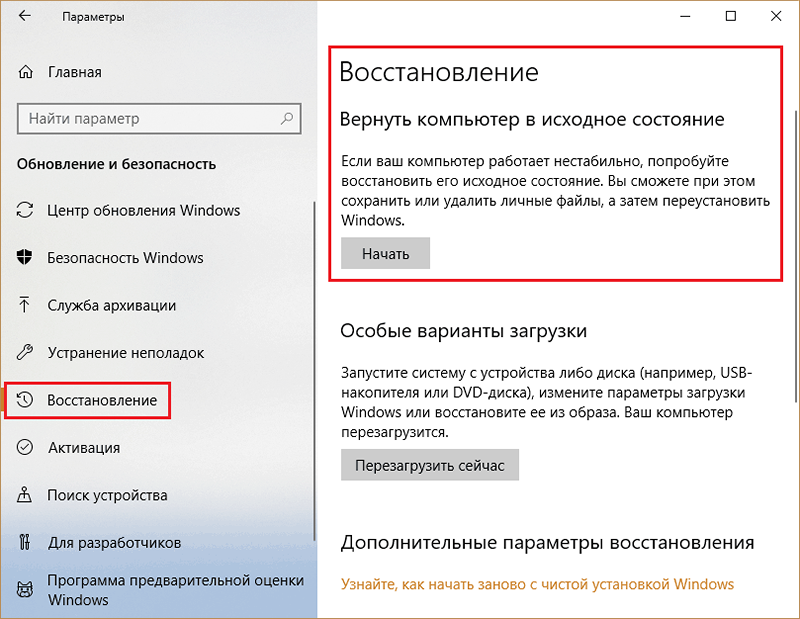
- Pärast nuppu klõpsamist avaneb aken parameetrite valiku aken täpsemalt. Algse oleku täielikuks naasmiseks peaksite valima "Kustutage kõik".
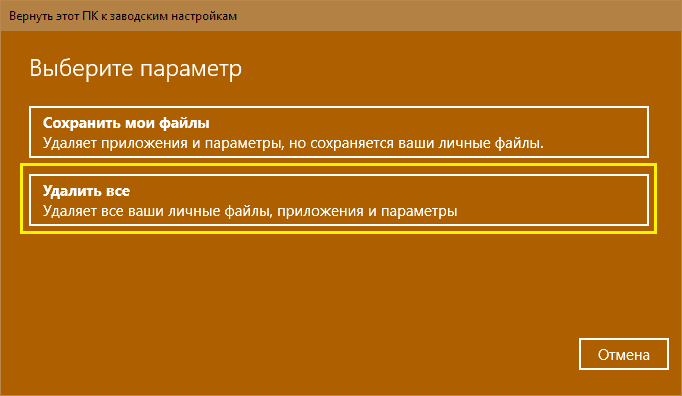
- Järgmisena määrame puhastusala: ainult süsteemi ketas (kaudne, sektsioon) või kõik kettad. Teine võimalus sobib meile paremini.
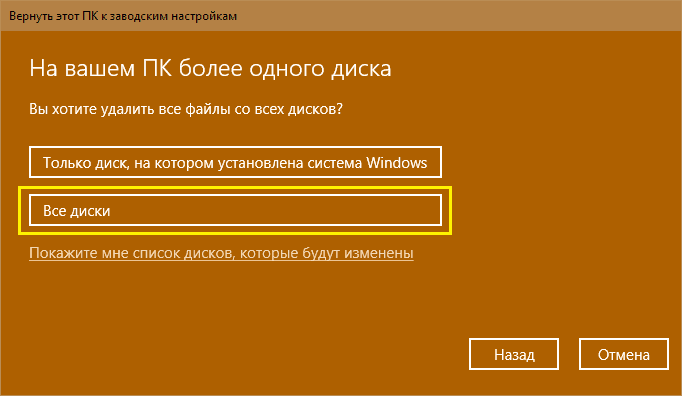
- Valmistumise eelviimane etapp on valida ühe kahest tagasivooluviisist: ketta vormindamisega või ilma. Valige uuesti teine: klõpsake nuppu "Kustutage failid ja vormindage ketas".
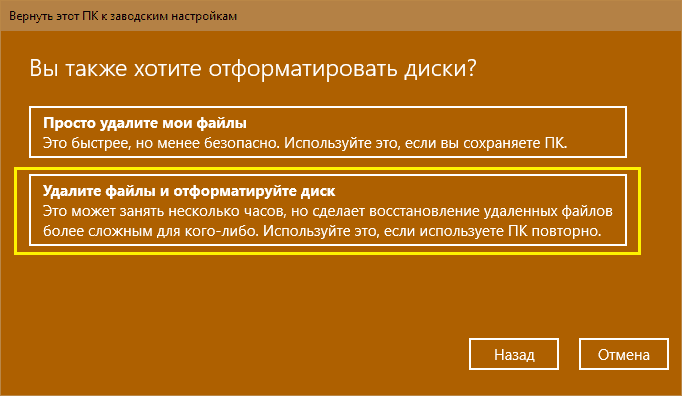
- Lõpuks kinnitame nõusoleku arvuti taastamiseks algsesse olekusse, vajutades nuppu "Tehas".

Umbes 30-60 minuti pärast saate sülearvuti kogu põlise neitsi puhtuse korral.
Windowsi Re tagasitee
Operatsioonitoa (nimelt tema, mitte raud) või muude süsteemsete probleemidega seotud probleemide korral on võimalik taastuskeskkonna tehaseseadetele tagasi veeretada.
Taastuskeskkond täidab sama eesmärki laadimise ajal mitmesugustel põhjustel. Windows 10 installimise ajal paigaldatakse see kõvakettale eraldi suletud alale. Tal on oma alglaadija, mis ei sõltu põhisüsteemi alglaaduri töötavusest.
Win R meedium sisaldab erinevaid tööriistu Windowsi korrigeerimiseks. Üks neist on vahend arvuti tagasisaatmiseks algsesse olekusse.
Taastraamatu protseduur:
- Laadige alla taastamiskeskkond.
Töötavast OS -ist: avatud "Valikud" ->"Värskendused ja ohutus" ->"Taastumine" ->"Spetsiaalsed alglaadimisvalikud"Ja klõpsake"Laadige kohe uuesti"Või klõpsates Shift -klahvi sõrmega kinnitades menüü Start taaskäivitusnuppu.
Kui Windows ei laadita: taaskäivitage kaks korda sülearvuti, vajutades toitenuppu. Kolmanda ebaõnnestunud katsega alustada põhisüsteemi, laadib taastamiskeskkond automaatselt.
- Ekraani avamisel "Automaatne taastumine"või"Taastumine laadimisel"Klõpsake"Lisavalikud".

- Järgmine ekraan (ja kui operatsioonisüsteem on üleminekud - esimene, mida näete) pakub teile seda teha valik lisaks toimingud. Klõpsake ikooni kruvikeeraja ja mutrivõtmega "Rikete otsimine ja kõrvaldamine".
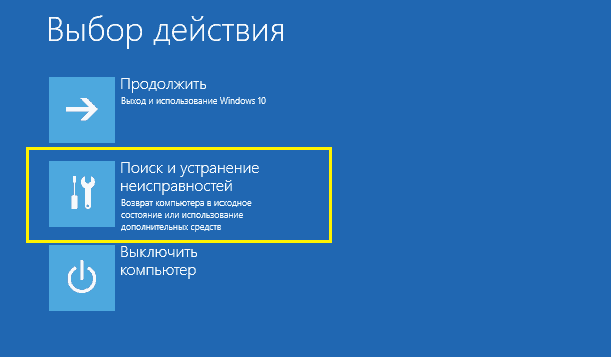
- Järgmisena valige Arvuti naaseb oma algsesse olekusse.

- Järgmisel ekraanil klõpsake nuppu "Kustutage kõik"See tähendab, et kõik kasutajaandmed, failid, programmid ja seaded.
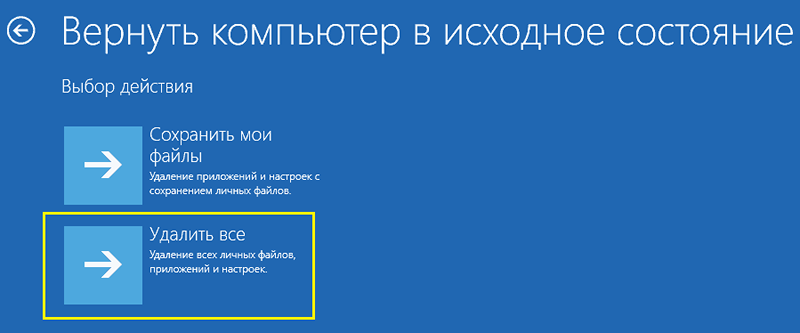
- Kui kettal on rohkem kui üks jaotis (ei arvesta ametnikega), pakuvad restaureerimisvahendid puhastusala - süsteemi ketta või kõiki plaate. Valime kõik uuesti.
- Enne ekraani sätte viimast sammu oli tavaline Windows 10 ekraanisäästja sõnadega "Ettevalmistus on käimas". Ta võib mitu minutit langeda. Ärge võtke praegu mingeid toiminguid, ärge taaskäivitage arvuti, vastasel juhul peate uuesti alustama.

- Sa oled peaaegu eesmärgi all. Kui uuesti tagasivõtmisriist pakub uuesti arvuti oma algsesse olekusse ja küsib, kas nõustute ketast koristama, klõpsake nuppu "Täitke ketas".
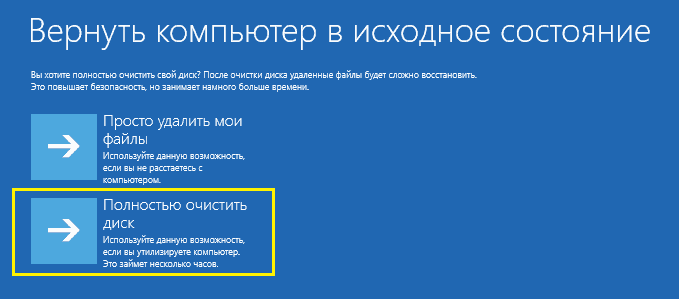
- Ja kui viimane akord - klõpsake veel kord "Naaske originaali juurde".
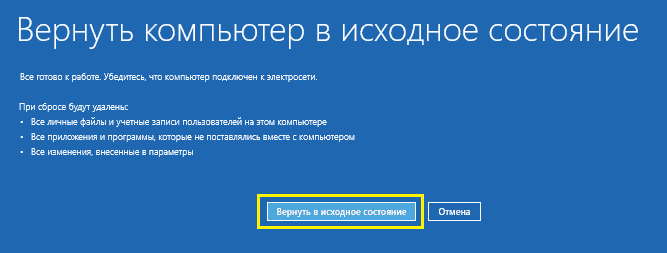
Edasine protsess läheb ilma teie osaluseta. Mõne aja pärast naaseb sülearvuti olekusse nagu pärast ostu.
Exertpted kasutajad teavad, et taastumiskeskkond käivitatakse ka Windowsi installi kandjatelt (välkharjutused, DVD -d). Paraku, see ei sobi meile, kuna süsteemi tagasimineku süsteem algsesse olekusse pole selles. Seda saab esineda ainult spetsiaalselt kogutud kaubamärgiga jaotustega arvutitootjatelt.
Lähtestage tehase seadetele, kasutades tootjate utiliite
Peaaegu kõik Venemaa turul esitletud mobiilsete arvutite tootjad varustavad oma tooteid kaubamärgiga kommunaalteenustega tagasi algsesse olekusse. Windows 7 ajastul olid sellised kommunaalteenused ainus tööriist, mis võimaldab teil süsteemi täieliku tagasilöögi teha, kui te ei arvesta varukoopiate taastamisfunktsiooniga (mis muidugi peaaegu keegi).
Järgmise põlvkonna akende põlvkond - "kaheksa" ja "tosinat", said võimaluse "nullini" ilma täiendavate kommunaalteenusteta, nii et viimased pole enam nii asjakohased ja hädavajalikud kui enne seda. Sülearvutitootjate kaasaegsed taastamisvahendid hõlbustavad seda protseduuri ainult.
Hj
HP kaubamärgiga utiliiti nimetatakse HP süsteemi taastamine. See on käivitatud Win Re -ist, mida lisaks universaalsetele viisidele saab enne OS -i laadimise alustamist avada ka mitme F11 klahvi pressiga. Lõik Taastumine Juhataja, Utiliidi käivitamine on jaotises "Rikete otsimine ja kõrvaldamine"(Troblesht).
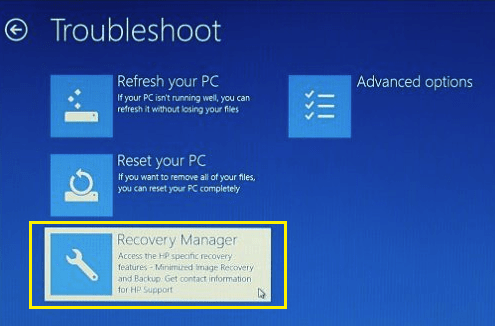
Lenovo
Paljud Lenovo sülearvutite mudelid on varustatud riistvarasüsteemi tühjendusnupuga OneKey päästesüsteem. Soovi korral tehke tehase seadetele tagasilöök, seda tuleks seadme toitenupu asemel vajutada. See käivitab samanimelise utiliidi Winpe'is. Utiliidi aknas peaksite valima "Taastada allika varundamine".
Dell
Delli kaubamärgi sülearvutite utiliidi ja süsteemi lähtestamist nimetatakse Delli toetus OS -i taastamine. See algab automaatselt taastamiskeskkonnas, kui arvutit pole 3 korda järjest alla laaditud. Nupp "Tehase pildi taastamine"Asub peaaknas.
Asus
Need, kes soovivad taastada ASUS sülearvuti tootja esialgsed sätted - Asustek Computer, soovitab vajutada F9 klahvi kuni süsteemi käivitamiseni. See käivitab sisseehitatud taastamise utiliidi. Siis peate lihtsalt ekraanil olevaid näpunäiteid järgima.
Samsung
Restaureerimise alustamiseks ja Samsungi lähtestamiseks vajutage kohe pärast seadme sisselülitamist F4. Nupp vastutab tagasilöögifunktsiooni eest "Taastama"Utiliidi peaaknas Samsungi taastamislahendus. Täielik tagasilöök on "Täielik taastamine".
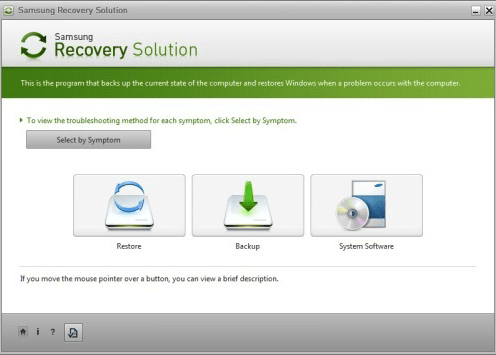
Acer
Aceri sülearvutite suuremaks ohutuseks on lähtestamise kasutamise käivitamine lahendatud. Selle juurde pääsemiseks klõpsake enne Windowsi Alt +F10 klahvide kombinatsiooni algust (viimane nupp tuleb mitu korda vajutada ja välja anda). Seejärel sisestage parool. Vaikimisi koosneb see kuuest nullist.
Lisaks on programmis tühjendusfunktsioon Aceri taastamise juhtimine, mida saab opsüsteemi installida.
***
Tõenäoliselt märkasite, et erinevate kaubamärkide sülearvutite tehase sätete lähtestamise meetodid on väga sarnased, erinevused ainult taastuskeskkonna sisenemise meetodil ja kaubamärgiga kommunaalteenuste liideses. Seetõttu, olles välja mõelnud, kuidas seda ühel autol teha, saate seda hõlpsalt korrata.
- « Ilma võimaluseta päästa see, mis on nihkeviirus ja kuidas sellega hakkama saada
- Ettevaatus! Kuidas mõista, et telefon on häkitud või nakatunud, kuidas viirust leida ja kustutada »

